w7电脑怎么快速切换窗口|w7电脑快速切换窗口的方法
时间:2016-12-08 来源:互联网 浏览量:
电脑高手都喜欢用快捷键切换窗口,高效省心速度快,用起来体验好。那么w7电脑怎么快速切换窗口?为你盘点了以下几点:
方法一:最常用的方法就是点击任务栏中的缩略图实现窗口切换,或将鼠标停靠在打开的某个文件或程序上,在出现的预览图中点击打开你需要的程序或文件。

方法二:按住键盘上的Alt+Tab键,需要哪个窗口就切换到哪个窗口。

方法三:按住键盘上的Win+Tab键实现切换,切换的效果比Alt+Tab键更加酷炫。

方法四:按住键盘上的Ctrl键,点击你想要切换的程序,然后再按下Alt+Tab键切换,适用于你打开多个游戏而只想在这几个游戏窗口里面切换。

方法五:按住键盘上的Alt+Esc键,按照任务栏里面的顺序切换。
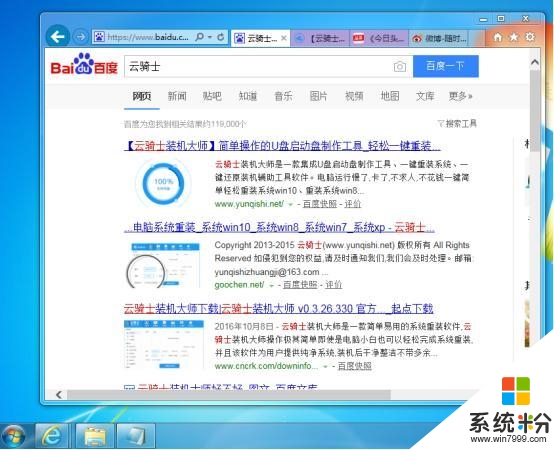
以上就是【w7电脑怎么快速切换窗口】全部的操作,不知道大家理解了没?想尝试最新的电脑系统下载的话,可以上系统粉查找。
我要分享:
相关教程
- ·win7下快速切换窗口的方法
- ·Windows 旗舰版如何切换窗口?win7切换窗口快捷键
- ·win7怎么切换窗口|win7切换窗口的方法
- ·windows7怎么切换窗口 Win7窗口切换技巧
- ·多个程序或窗口之间切换 如何在windows7中利用快捷键切换多个程序窗口
- ·win7电脑中切换窗口显示的数目怎么设置? win7电脑中切换窗口显示的数目设置的方法
- ·win7系统电脑开机黑屏 Windows7开机黑屏怎么办
- ·win7系统无线网卡搜索不到无线网络 Win7电脑无线信号消失怎么办
- ·win7原版密钥 win7正版永久激活密钥激活步骤
- ·win7屏幕密码 Win7设置开机锁屏密码的方法
Win7系统教程推荐
- 1 win7原版密钥 win7正版永久激活密钥激活步骤
- 2 win7屏幕密码 Win7设置开机锁屏密码的方法
- 3 win7 文件共享设置 Win7如何局域网共享文件
- 4鼠标左键变右键右键无法使用window7怎么办 鼠标左键变右键解决方法
- 5win7电脑前置耳机没声音怎么设置 win7前面板耳机没声音处理方法
- 6win7如何建立共享文件 Win7如何共享文件到其他设备
- 7win7屏幕录制快捷键 Win7自带的屏幕录制功能怎么使用
- 8w7系统搜索不到蓝牙设备 电脑蓝牙搜索不到其他设备
- 9电脑桌面上没有我的电脑图标怎么办 win7桌面图标不见了怎么恢复
- 10win7怎么调出wifi连接 Win7连接WiFi失败怎么办
Win7系统热门教程
- 1 win7宽带连接失败提示815代码的修复方法
- 2 高效工作必备 玩转win7十大组合快捷键
- 3 win7系统麦克风没声音的解决办法。如何处理win7系统麦克风没声音?
- 4win7cf怎么调全屏|win7cf全屏设置方法
- 5win7怎么进安全模式 win7系统如何进入安全模式图文
- 6正版win7旗舰版谷歌地球无法打开怎么办
- 7win7电脑拖动窗口有拖影该怎么去掉?
- 8win8使用打印机报错怎么办,win8打印机不能使用的解决
- 9笔记本win7怎么调整屏幕刷新率 笔记本win7调整屏幕刷新率有哪些方法
- 10Win7打开浏览器网页时出现蓝屏报错1000008E怎么解决? Win7打开浏览器网页时出现蓝屏报错1000008E解决的方法?
最新Win7教程
- 1 win7系统电脑开机黑屏 Windows7开机黑屏怎么办
- 2 win7系统无线网卡搜索不到无线网络 Win7电脑无线信号消失怎么办
- 3 win7原版密钥 win7正版永久激活密钥激活步骤
- 4win7屏幕密码 Win7设置开机锁屏密码的方法
- 5win7怎么硬盘分区 win7系统下如何对硬盘进行分区划分
- 6win7 文件共享设置 Win7如何局域网共享文件
- 7鼠标左键变右键右键无法使用window7怎么办 鼠标左键变右键解决方法
- 8windows7加密绿色 Windows7如何取消加密文件的绿色图标显示
- 9windows7操作特点 Windows 7的特点有哪些
- 10win7桌面东西都没有了 桌面文件丢失了怎么办
